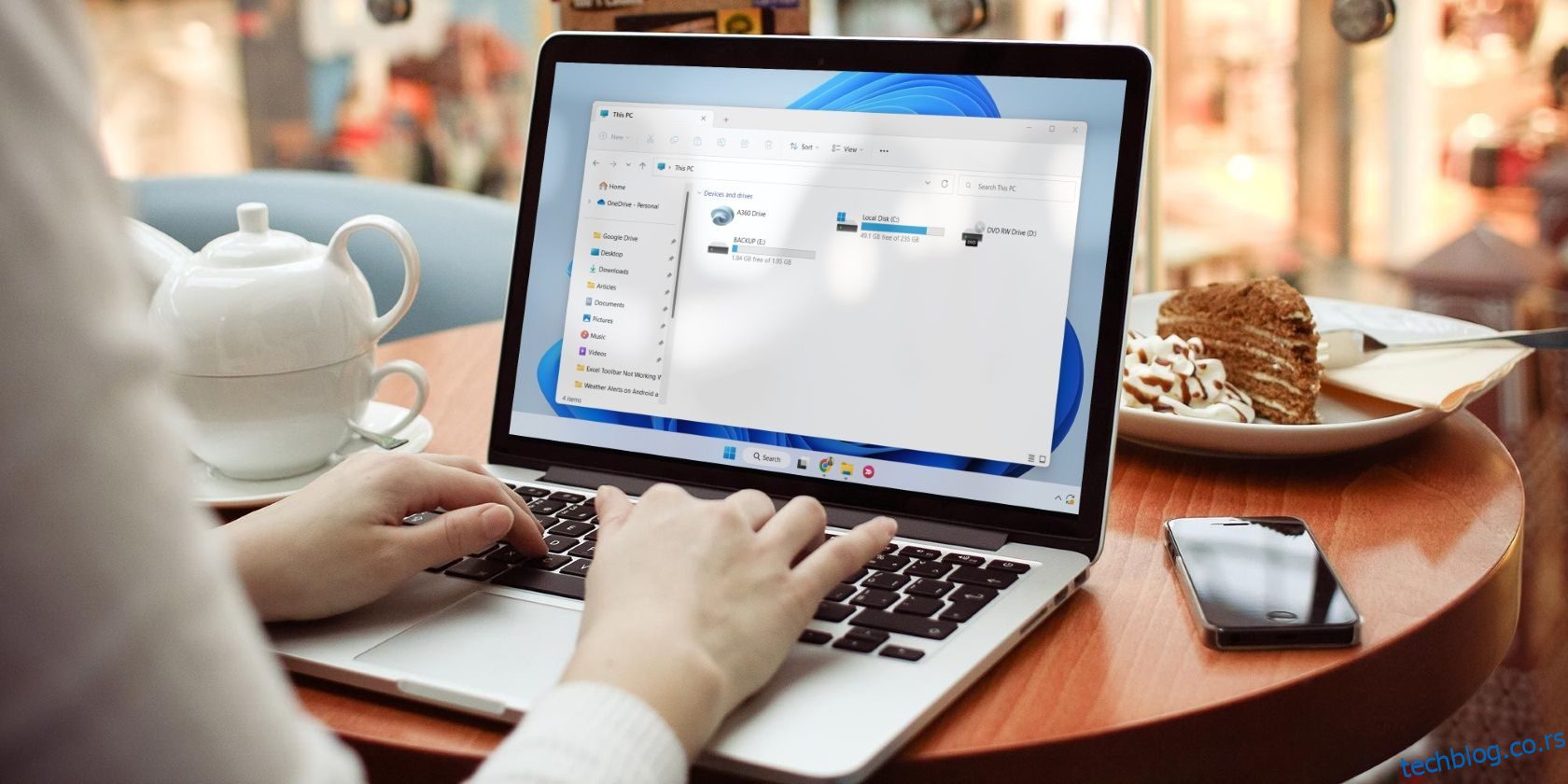Ако ваша историја датотека изгледа мало лошије због хабања, ево како да је ресетујете.
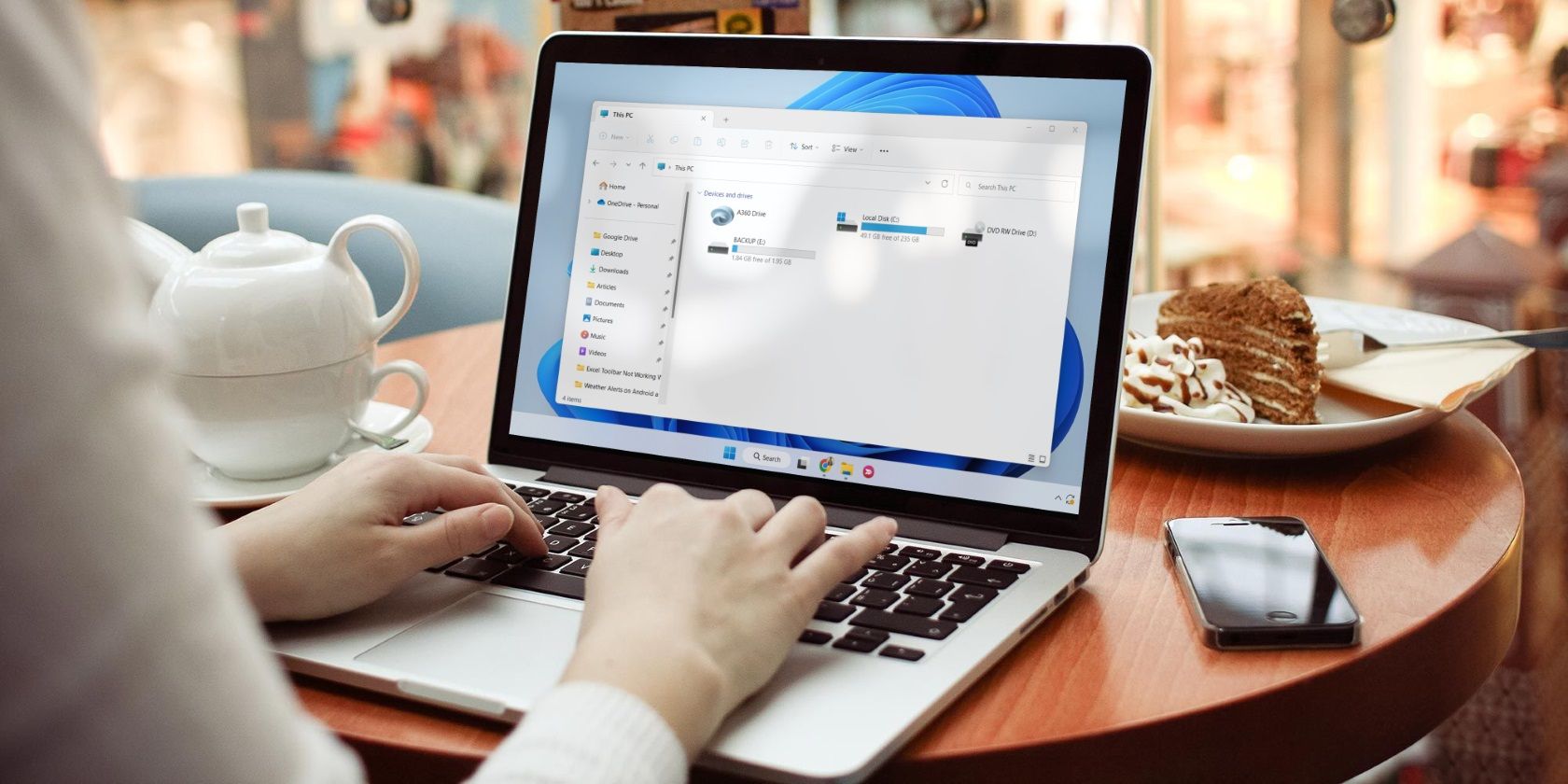
Функција Историја датотека вам омогућава да направите резервне копије важних датотека и фасцикли на спољном уређају за складиштење. Генерално, ова функција добро функционише, али понекад технички проблеми или оштећена база података могу изазвати поремећаје.
За решавање таквих ситуација, најефикаснији приступ је ресетовање историје датотека. Дакле, хајде да погледамо неколико брзих начина за ресетовање историје датотека у оперативном систему Виндовс 11.
Преглед садржаја
Како ресетовати историју датотека користећи Филе Екплорер
Виндовс Филе Екплорер се обично користи за приступ датотекама и фасциклама ускладиштеним на вашем рачунару. Али ако знате прави приступ, можете га користити и за ресетовање историје датотека. Ево корака да то урадите:
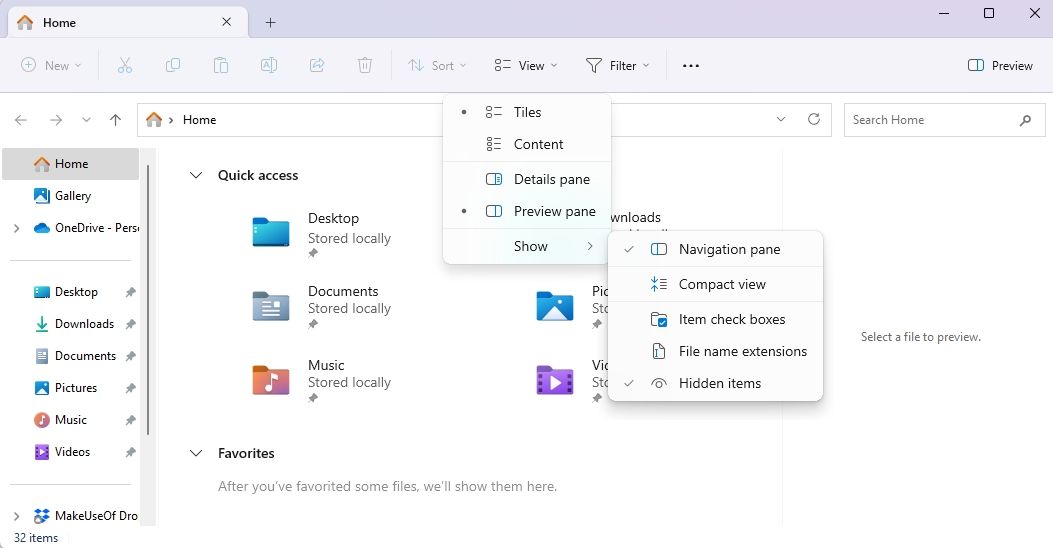
%UserProfile%\AppData\Local\Microsoft\Windows
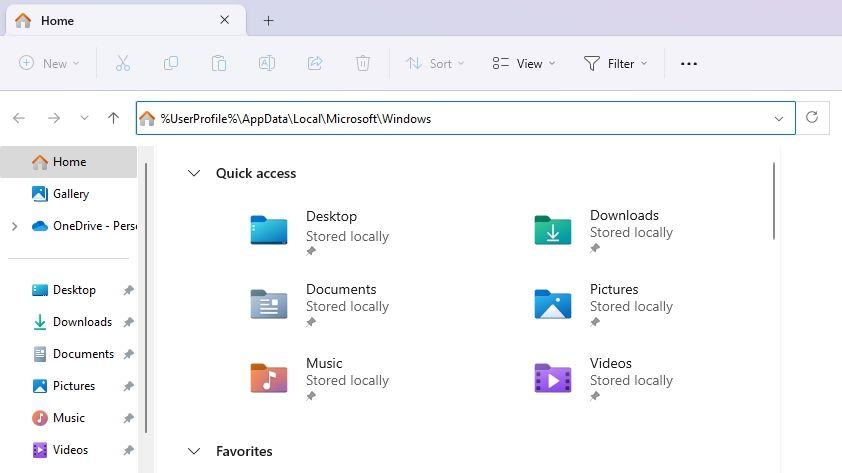
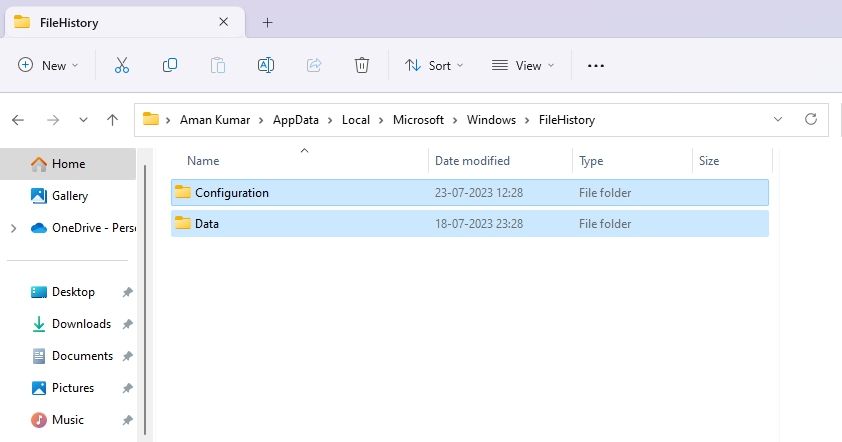
Како ресетовати историју датотека помоћу командне линије
Командни редак је важан Виндовс услужни програм који можете користити за поправљање оштећених датотека, обављање административних задатака, брисање историје датотека и још много тога. Ево како да користите овај алат за ресетовање историје датотека у оперативном систему Виндовс 11:
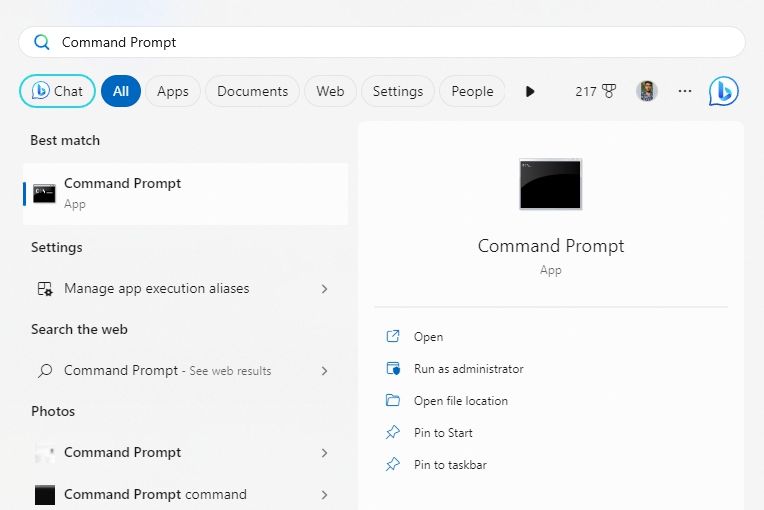
if exist "%UserProfile%\AppData\Local\Microsoft\Windows\FileHistory" RD /S /Q "%UserProfile%\AppData\Local\Microsoft\Windows\FileHistory"
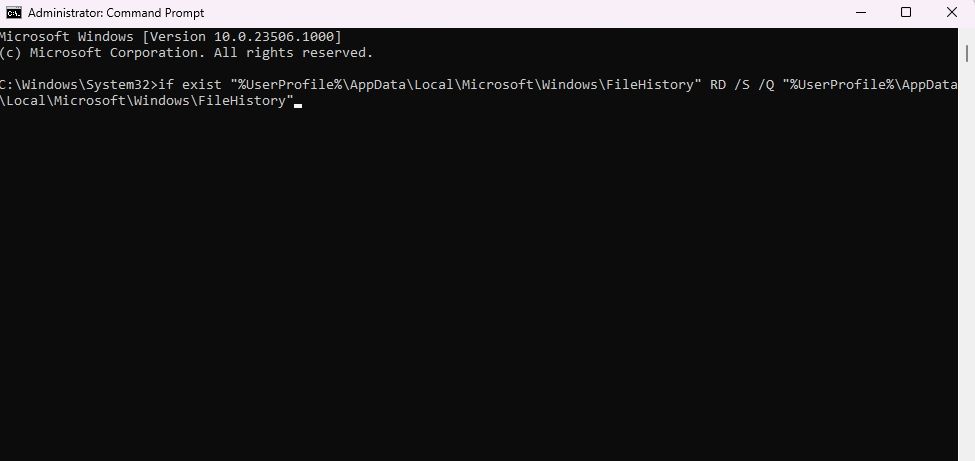
Вратите историју датотека на подразумеване вредности у оперативном систему Виндовс
Ово су све методе за ресетовање историје датотека у оперативном систему Виндовс 11. Иако је сваки метод користан, препоручујемо први за кориснике који су нови у оперативном систему јер не укључује услужне програме командне линије као што је Цомманд Промпт, што може бити компликовано за почетнике.
У међувремену, можда ћете бити заинтересовани да знате како да омогућите или онемогућите историју датотека у оперативном систему Виндовс.